在现代社会中,WiFi已成为人们生活中不可或缺的一部分,然而,网络安全问题也日益凸显。为了保护个人信息的安全,重新设置WiFi密码是一项必要的任务。本...
2025-06-28 212 重新设置密码
在日常生活中,WiFi已经成为我们必不可少的一部分,而保护WiFi的安全也变得至关重要。如果您怀疑有人未经授权使用您的WiFi网络,或者想定期更换密码以保障安全,重新设置WiFi密码是一个明智的选择。但是,对于一些不熟悉技术操作的人来说,重新设置WiFi密码可能会变得复杂和困惑。在本文中,我们将为您提供一份简单易行的操作步骤,帮助您重新设置WiFi密码。
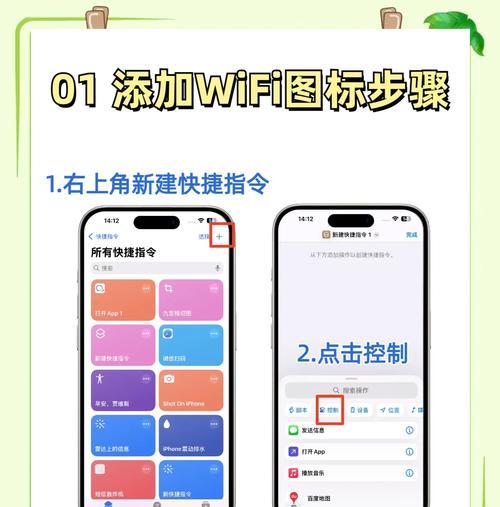
一、登录路由器管理界面
打开任意浏览器,在地址栏输入路由器的IP地址,按下回车键。通常情况下,路由器IP地址为192.168.1.1或192.168.0.1。输入正确的IP地址后,会出现一个要求输入用户名和密码的窗口。
二、输入管理员账号和密码
在弹出的窗口中,输入默认的管理员账号和密码。如果您没有更改过这些信息,可以在路由器背面找到默认的管理员账号和密码,一般是admin/admin或者admin/password。如果您已经更改了这些信息,需要输入您设置的管理员账号和密码。

三、进入无线设置界面
在成功登录路由器管理界面后,找到无线设置选项。不同的路由器管理界面可能会有所不同,但一般都可以在菜单中找到“无线设置”或类似的选项。
四、选择更改密码选项
在无线设置界面中,找到“密码”或类似的选项,点击进入密码设置页面。
五、输入当前密码
在密码设置页面,要求输入当前的WiFi密码。这是为了确认您有权限更改密码。请确保输入正确的当前密码,否则将无法进行后续操作。
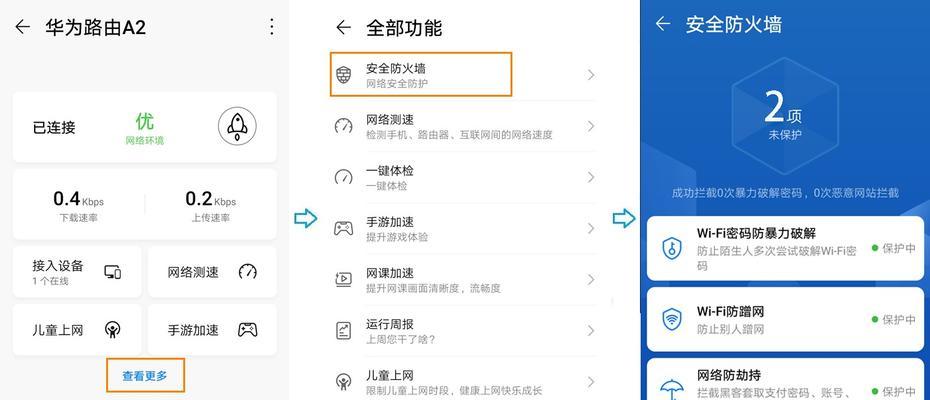
六、生成新密码
在输入正确的当前密码后,会显示生成新密码的选项。您可以选择手动输入新密码,也可以点击系统生成的按钮,自动生成一个强密码。
七、设置新密码
在新密码框中,输入您想要设置的新密码。建议您选择一个包含字母、数字和特殊符号的强密码,以增加密码的安全性。同时,尽量避免使用与个人信息相关的密码,以免被猜测。
八、确认新密码
为了避免误操作,再次输入您刚刚设置的新密码进行确认。确保两次输入一致。
九、保存设置
在确认新密码无误后,点击“保存”或类似的按钮,将新密码保存到路由器中。在保存设置后,系统可能会进行一段时间的重启或者重新连接。
十、连接新WiFi密码
在路由器重启或重新连接后,将您的设备与新设置的WiFi密码进行连接。在设备的WiFi设置中,找到您的WiFi名称(SSID),点击连接按钮,输入新密码进行连接。
十一、连接成功
如果您输入的密码与路由器中保存的密码一致,设备将成功连接到WiFi网络。您可以打开浏览器或者打开其他需要网络连接的应用程序,验证是否能够正常访问互联网。
十二、忘记密码怎么办
如果您忘记了之前设置的WiFi密码,可以通过路由器管理界面进行重置。在登录路由器管理界面后,找到“重置”或“恢复出厂设置”等选项,在确认提示后进行重置操作。
十三、提升WiFi安全性
重新设置WiFi密码只是保护WiFi安全的第一步。为了进一步提升WiFi的安全性,您还可以设置访客网络、启用防火墙、更新固件等操作。
十四、定期更换密码
为了增强网络安全,建议定期更换WiFi密码。定期更换密码可以有效防止不法分子长时间盗用您的网络。
十五、
重新设置WiFi密码是一项简单易行的操作,只需几个步骤即可完成。通过定期更换密码和采取其他安全措施,可以确保您的WiFi网络的安全性,保护个人信息不被泄露。如果您对技术操作不太熟悉,可以寻求专业人士的帮助或者咨询路由器厂商的技术支持。
标签: 重新设置密码
相关文章

在现代社会中,WiFi已成为人们生活中不可或缺的一部分,然而,网络安全问题也日益凸显。为了保护个人信息的安全,重新设置WiFi密码是一项必要的任务。本...
2025-06-28 212 重新设置密码

随着互联网的普及,WiFi已成为人们生活中不可或缺的一部分。然而,有时我们可能需要重新设置WiFi密码,比如遗忘密码或者出于安全考虑。本文将为您提供一...
2024-10-21 219 重新设置密码
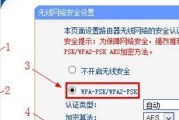
随着网络的普及和应用的发展,wifi已经成为人们日常生活中必不可少的一部分。然而,保护家庭或办公网络的安全也显得尤为重要。重新设置路由器的wifi密码...
2024-09-23 230 重新设置密码
最新评论